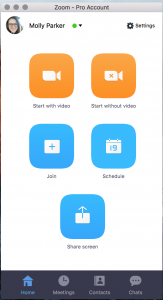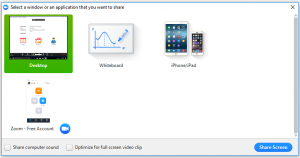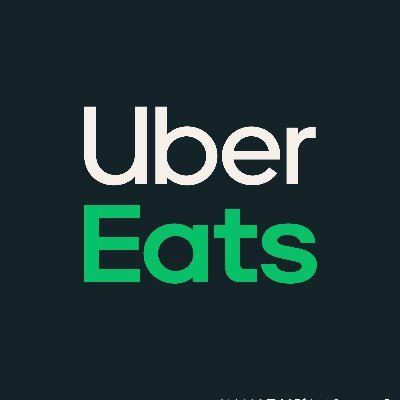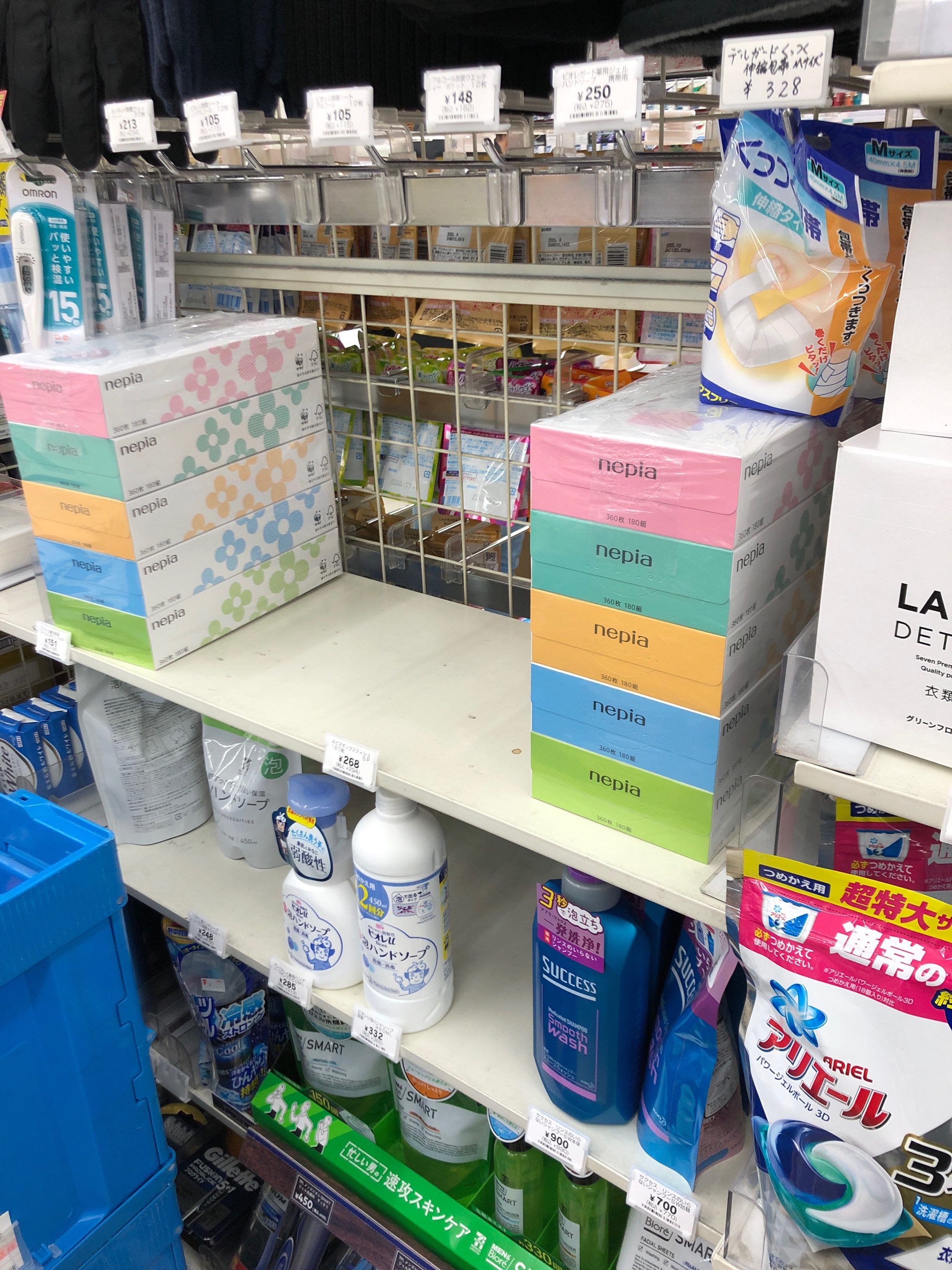新型コロナウイルスに伴う時差出勤、テレワークが各企業で広がっています。
イベント等の自粛要請も10日間延長となっており、外に出るリスク含めてまだまだウイルスによる混乱は続きそうです。
そんな中、注目を集めているテレワークにおいて、在宅のまま会議ができるzoom(ズーム)というアプリをここでは紹介します。
実は私の会社では今回のコロナウイルス騒動前からzoomを使ったリモート会議を日々行っており、どうしても在宅のまま会議に出なければいけないときは、zoomを使っていました。
何年も使っているのでzoomを使ってみての感想をこの機会に紹介していきます。
なお、ここでは私が普段使っている機能や感想をざっくり紹介していきます。まずはイメージを掴んで欲しいのでもっと細かい機能等を知りたい方は一番下に公式サイトのリンクを貼っておくのでそちらから確認してください。
Outlookと連動して簡単に会議招集をかけられる
デスクトップのショートカットをクリックし、zoomを立ち上げ、スケジュールボタンを押します。画面は英語になっていますが日本語用もあります。がちゃがちゃ色々なボタンがないのでパソコンが苦手な人にもすぐにわかると思います。
日時を入力するとoutlookと連動して自動で会議招集用のメールが作成されます。
あとは、outlookのいつもの会議招集と同様に宛先を追加し、会議招集をかけるだけ。
会議招集をかけると予定表に追加されるので招集についてはこれでOK。
URLをクリックし会議開始
あとは時間になったら会議スタートです。
会議招集のメールの”会議場所”にはURLが張られています。
このURLをブラウザに打ち込むとzoomのアプリケーションが立ち上がり会議に入場することができます。
入場するとこのような画面に。
参加者のボタンを押すとこの会議に入場している参加者の名前を見ることができます。
必要な人数が揃ったら会議を始めます。
マイク、カメラ、画面共有も自由自在
話すときはマイクを使って話します。オーディオで接続するヘッドホンがあると便利。
複数人が同時に話していても声はよく聞こえてきます。キーボードの音とかも拾うくらいです。もしお子さんとかが後ろで遊んでいるとその声も入ってくるくらいなので自宅から参加するときは静かなところで。
自分で発言する必要がなければ左下のところにあるミュートボタンを押せばこちらの声は聞こえず、他の人の声だけが聞こえるようになります。
よくミュートをONにしたまま話を続ける人がいるので注意。相手には何も聞こえていません。
同じ様にカメラもON/OFFをすることができます。ちなみにzoomでは音声だけあればいいのでパソコンにカメラ機能がついていなくても特に問題はないです。むしろカメラはほとんど使ったことがないですね。
もう一つ便利なのは画面共有。
これも会議に参加している人全員が利用可能で、例えばパワポやエクセルの資料を開いて説明したいとき、真ん中の画面共有ボタンを押すと自分のパソコンで開いているファイルを画面に出すことができます。(自分のデスクトップ画面を見せて複数のファイルを一度に見せることも可能)
マウスポインタも表示されるのでポイントの部分を指し示しながら説明も可能。もちろん、そのまま修正するところがあれば修正して保存することもできます。
議事録の必要なし、会議の音声は全て録音できる
レコーディングボタンを押すと、会議をMP4形式の動画、音声ファイルで保存することができます。
議事録の代わりに残せますし、参加できなかった人が後から聞き直すこともできます。
参加や退出も自由、自分の作業も並行して行える
上記の通り参加の方法も手軽(ブラウザからだけでなくzoom用の9桁のIDをアプリで入力すれば同じように参加可能)で、退出するのも退出ボタンをクリックするだけです。
何十、何百人参加する会議においても、自分の関係あるところだけは参加してあとはすぐに退出という効率の良いやり方もとれます。
同じ様に自分にあまり関係のないところはミュートにして耳だけ聞いておき、手は自分のパソコンでそのまま作業を続けるというやり方もできます。
遠隔で会議ができるだけでなく普通に会社に出社していたとしてもあらゆる面から効率が良い会議をすることができます。
会議室の予約がとれないことや、わざわざ会議室に行ったり、先方の会社に出向くという手間も省けます。
ちなみにスマホでも参加することができるので、最早いつどこにいても会議ができるということになります。
zoomは、今回のコロナウイルス騒動が収束した後も十分にメリットがあるツールなので、この機会に使用してみると今後の働き方の効率を上げられると思います。
※詳細の使い方については、zoomのサイトを見ていただいたほうが正確なのでリンクを貼っておきます。
⇒zoom公式サイト